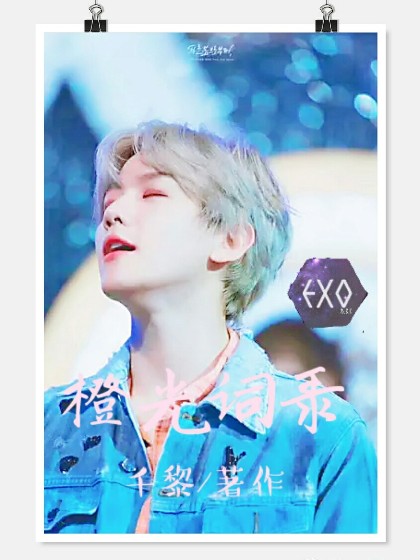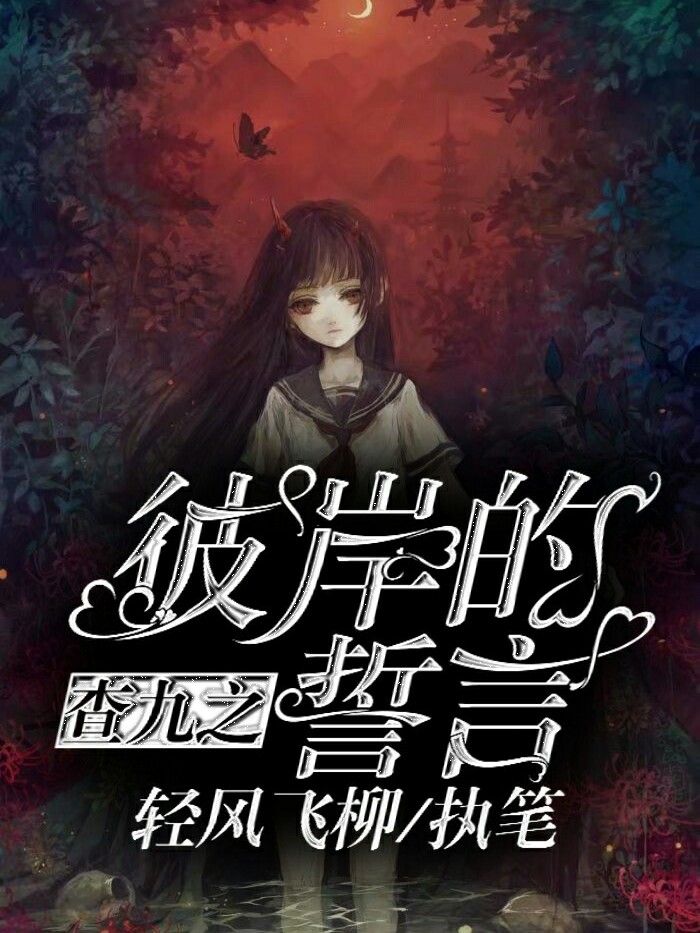006.ps校园字效(1)
俞柒子:
俞柒子:
俞柒子:
俞柒子:
俞柒子:本章是ps校园字效。
俞柒子:gogogo
发图专用:
俞柒子:打开ps,点我圈起来的那个东西,添加一张字设。
发图专用:
俞柒子:添加好字设之后的界面是这样。
发图专用:
俞柒子:fx――风格化――阈值
发图专用:
俞柒子:数值如图,平滑度随意不透明度0
发图专用:
俞柒子:抠完图之后点那个“+”,复制两个字设图层。
俞柒子:
发图专用:
俞柒子:点从上往下数第二个图层,反色
俞柒子:反色是上面那一排四个里,从左数第二个那个按键里,点一下就有的了。
发图专用:
俞柒子:第二个图层选择像素。
发图专用:
俞柒子:点击上面那一排第四个,“&”键
俞柒子:渐变。
发图专用:
俞柒子:颜色随意
发图专用:
俞柒子:渐变完之后添加一个空白图层,拉到第二个图层下面。
发图专用:
俞柒子:第二个图层点变换。
俞柒子:就我圈起来那个。
发图专用:
俞柒子:扩展正数,数值随意,可参考。
发图专用:
俞柒子:空白图层填充&描边,填充
发图专用:
俞柒子:点击第一个图层,模式改为滤色。
发图专用:
俞柒子:fx――基本――斜面
发图专用:
俞柒子:数值看图,角度随意。
发图专用:
俞柒子:fx――艺术效果――漫画。
发图专用:
俞柒子:漫画两次,数值全满。
发图专用:
俞柒子:复制最底下的字设图层,拉到最上面。
发图专用:
俞柒子:斜面。
发图专用:
俞柒子:数值如图,角度随意。
发图专用:
俞柒子:斜面之后漫画。
发图专用:
俞柒子:漫画两次,数值全满。
发图专用:
俞柒子:第一个图层,模式改为滤色。
发图专用:
俞柒子:点击第三个图层,选择像素。
发图专用:
俞柒子:第一个图层,提取。
发图专用:
俞柒子:第三还第四个图层,投影。
俞柒子:颜色从字体颜色上选
俞柒子:数值可参考。
发图专用:
俞柒子:第一个图层变换。
俞柒子:扩展数值为负数,数值随意,可供参考。
俞柒子:(哪个图层我忘了你们随意,反正不是投影和填充的图层就行)
发图专用:
俞柒子:选区图层。
发图专用:
俞柒子:斜面,数值如图。
发图专用:
俞柒子:漫画三次,数值全满。
发图专用:
俞柒子:模式改为滤色,透明度48%
发图专用:
俞柒子:fx――风格化――玻璃
发图专用:
俞柒子:数值如图,可参考。
发图专用:
俞柒子:再一次玻璃。
俞柒子:数值如图。
发图专用:
俞柒子:第四个图层投影,第一个图层提取。
俞柒子:然后发光一下就行。
俞柒子:成品图
发图专用:
俞柒子:可能跟图片里的不一样,因为我视频不好截图所以是下载好视频跟着视频一步一步来的,数值有些不太一样。
俞柒子:更准确的数值可以去教程群里看视频。
俞柒子:交作业区――>
俞柒子:这里有几个东西需要跟小可爱们说明一下。
俞柒子:ps里斜面,发光,投影的时候,都要取消像素,要不然效果不太好
俞柒子:玻璃和水波也最好取消。看个人喜好。
俞柒子:bye。
俞柒的教程小屋提示您:看后求收藏(笔尖小说网http://www.bjxsw.cc),接着再看更方便。
相关小说
- 橙光词录
- 简介:与你分享快乐的人,并不值得因此住在你的心里。愿屈身替你挡去忧患的人,才配得到你的心。
- 1.5万字6年前
- 金泰亨:丫头,你好香!
- 简介:堂堂V氏总裁,竟是妻奴?金泰亨:我的女人必须宠着!苏妄:……两个世界的人,不同的身世,会擦出怎样的火花呢?
- 0.6万字5年前
- 伽小段子
- 简介:不定期更新。
- 4.0万字5年前
- 寒月无双之地球之旅
- 简介:她是月族的公主,月族的继承人,却因月之心的分散,而去到了人类的王国——地球
- 2.6万字5年前
- 查九之彼岸的誓言
- 简介:(本人已开学,待我暑假归来)〔我醉欲眠卿且去,明朝有意抱琴来〕<长卿阁.>.『影愫文社』梦影依偎心翩跹,情愫所归落雁飞曾经我的心如阳光一样温暖,却因你们,慢慢地冰冻天真可爱,无忧无虑的我已逝去,迎来冷酷无情,杀人嗜血的我伤害了我,还妄想地我回来可笑,可笑
- 4.4万字5年前
- 专属的总裁夫人——锦衣之下现代校园篇
- 简介:若是今夏错过了此段姻缘负得了责吗?你怎知我负不了责?
- 2.8万字5年前